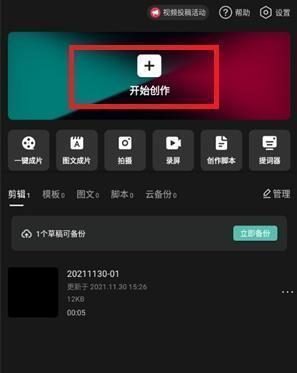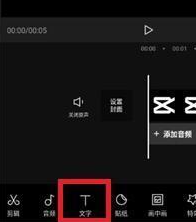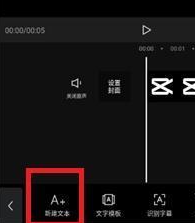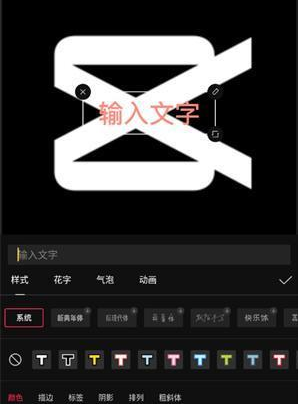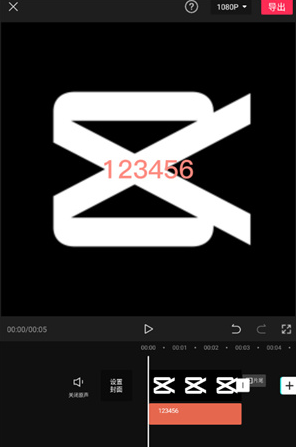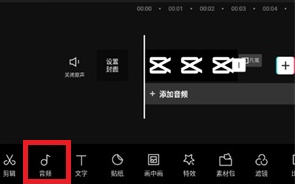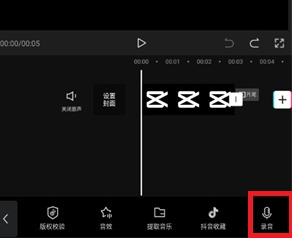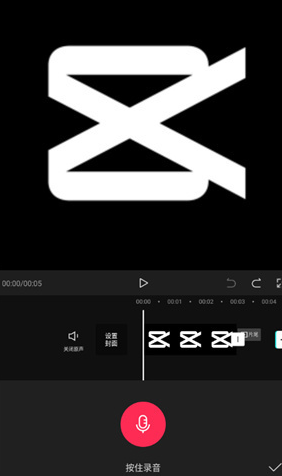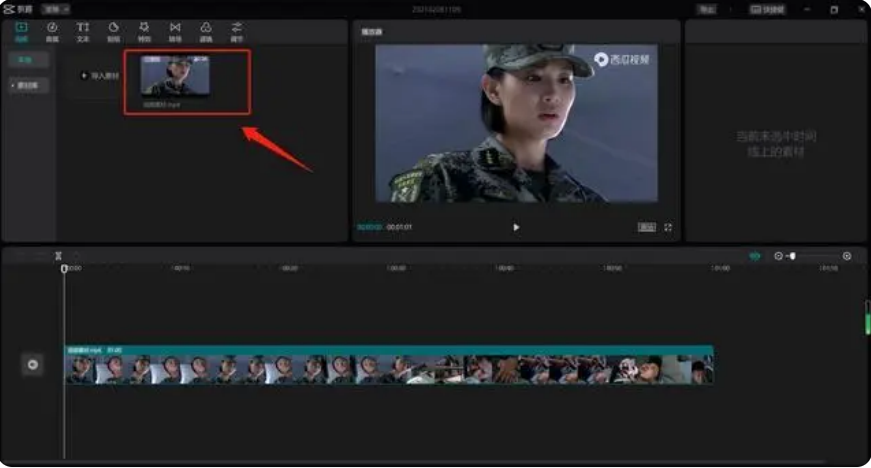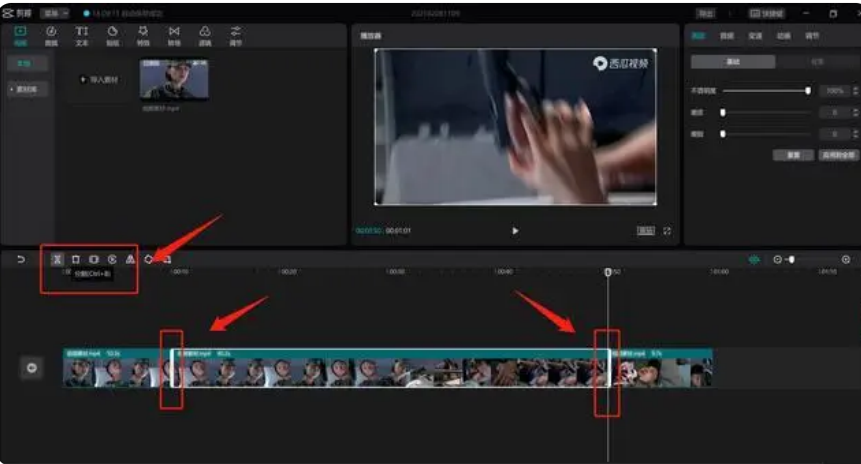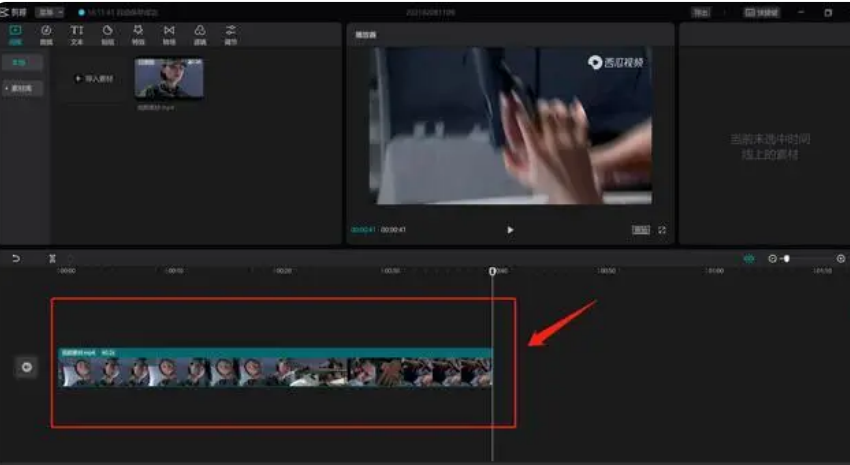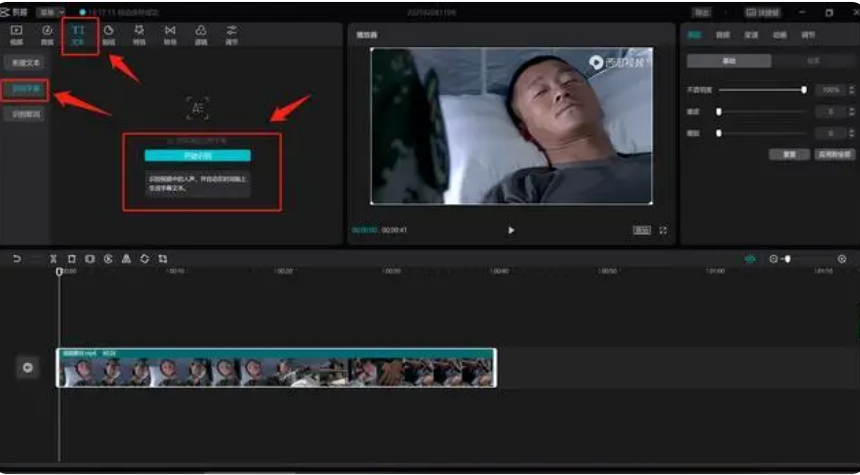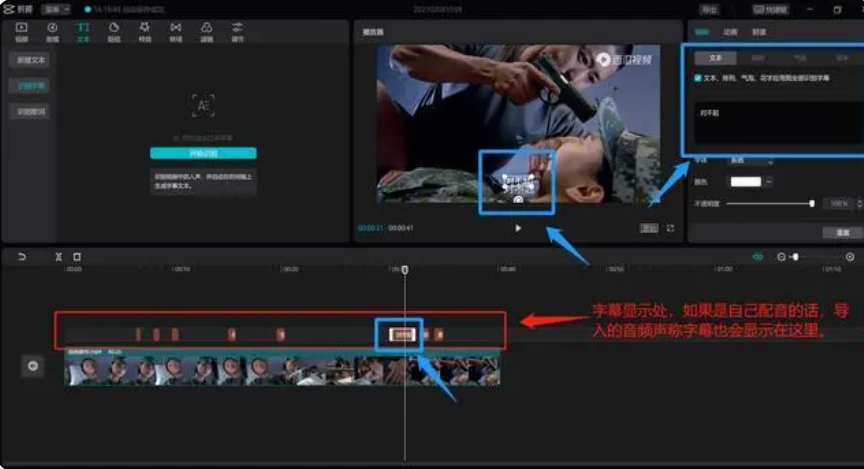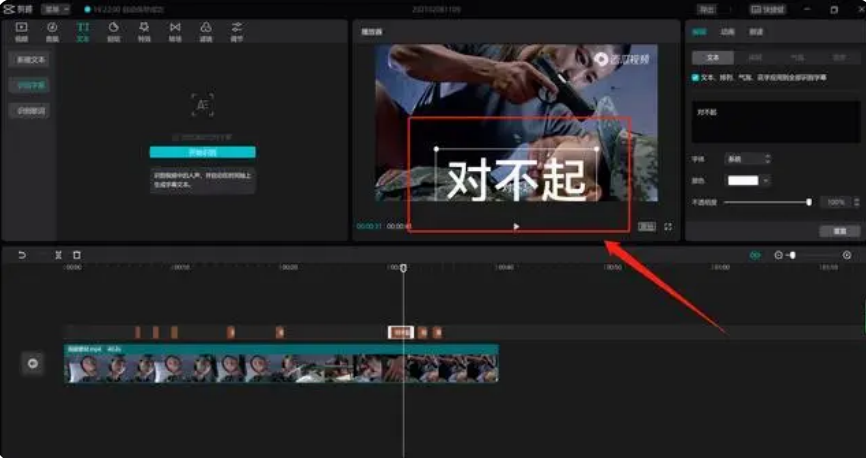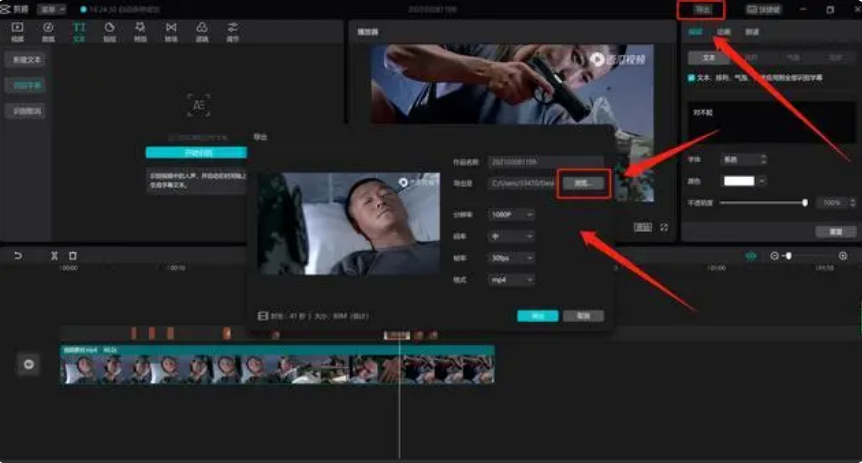Der PHP-Editor Xigua stellt Ihnen ausführlich vor, wie Sie Untertitel und Synchronisation in Videobearbeitungssoftware hinzufügen. In diesem Anfängerleitfaden zum Bearbeiten von Video-Tutorials zeigen wir Ihnen, wie Sie mit Bearbeitungssoftware ganz einfach Untertitel hinzufügen und synchronisieren können, um Ihre Videoinhalte lebendiger und interessanter zu gestalten. Wenn Sie unseren Schritten folgen, erlernen Sie mühelos die Bedienfähigkeiten von Bearbeitungssoftware und fügen Ihrer Videoproduktion weitere kreative Elemente hinzu.
1. Rufen Sie die Software auf und klicken Sie auf [Erstellung starten].
2. Klicken Sie unten auf [Text].
3. Wählen Sie [Neuer Text].
4. Geben Sie Text ein, passen Sie den Stil an und speichern Sie.
5. Die Hinzufügung ist abgeschlossen.
6. Wählen Sie [Audio].
7. Klicken Sie auf [Aufzeichnen].
8. Starten Sie die Aufnahme.

Einführungs-Tutorial zum Filmschneiden
1. Videosegmentierung
Wenn Sie die Videobearbeitung erlernen möchten, müssen Sie die Videosegmentierung erlernen. Für Benutzer mit kurzen Videoproduktionsanforderungen kann das Erlernen der Videosegmentierung es uns ermöglichen, die grundlegenden Vorgänge der Videobearbeitung in kurzer Zeit zu erlernen von Silhouette (Ying), um zu demonstrieren, wie man ein Video teilt. Wie unten gezeigt:
Das Material des Videos ist ein Video aus einer Fernsehserie. Anfänger können zunächst die Verwendung dieser Art von Videomaterial üben. Wir öffnen zunächst die Silhouette-(Film-)Software und fügen dann nach Belieben ein Videomaterial hinzu. Nachdem wir das Material hinzugefügt haben, können wir das Video teilen. Wie unten gezeigt:
Das Videomaterial im Bild ist 1 Minute lang. Wenn wir nur die 40 Minuten in der Mitte des Materials haben möchten, können wir auf die Schaltfläche „Teilen“ über dem Videomaterial klicken, um das Video nach 10 Sekunden zu teilen Drücken Sie STRG+O, um das Video zu teilen. Nachdem die Aufteilung abgeschlossen ist, werden wir feststellen, dass das 1-minütige Materialvideo in drei Segmente unterteilt ist. Dann wählen wir die 10-sekündigen Videos aus, die gelöscht werden müssen , und drücken Sie dann DEL, um sie zu löschen. Wie unten gezeigt:
Nach dem Löschen der Videos auf beiden Seiten bleibt nur noch der gerade aufgenommene 40-Sekunden-Clip im Bearbeitungsfeld übrig. Dies ist nur eine einfache Verwendung der Segmentierungsfunktion. Wir können sie auch verwenden, um ihn auf „Frame-Ebene“ zu segmentieren. . Fügen Sie dann mehrere Videoclips zusammen.
2. Fügen Sie Videountertitel hinzu
Nachdem wir das Video geteilt und die benötigten Clips hinterlassen haben, besteht der nächste Schritt darin, Untertitel zum Clipmaterial der TV-Serie hinzuzufügen. Die Methode zum Hinzufügen von Untertiteln ist einfach auf den Text in der oberen linken Ecke der Software zu klicken Wählen Sie „Untertitel erkennen“, wie unten gezeigt:
Nach dem Klicken, um die Erkennung zu starten, werden Untertitel automatisch generiert. Die Generierung von Untertiteln basiert jedoch auf künstlicher KI. Da die Untertitel möglicherweise Fehler enthalten, müssen wir sie manuell ändern. Wie unten gezeigt:
Wenn wir den Untertitel auswählen, wird die Untertitel-Änderungsleiste in der oberen rechten Ecke der Software angezeigt. In der Änderungsleiste können der Textstil, die Spezialeffekte, der Anzeigemodus usw. des Untertitels eingestellt werden. Es ist jedoch zu beachten, dass nach der Auswahl der Untertitel ein Rahmen auf dem Videobildschirm angezeigt wird und die Größe des Rahmens angepasst werden kann. Benutzer können diese Ränder mit ihrem Mobiltelefon ziehen, um die Position und Größe der Untertitel anzupassen auf dem Bildschirm wie folgt: Bild:
Nachdem wir die Untertitel angepasst haben, haben wir nun die drei Elemente, die ein kurzes Video haben sollte, nämlich Untertitel, Ton und Video.
3. Video exportieren
Nachdem wir das importierte Material in die benötigten Clips bearbeitet, Untertitel mithilfe der Untertitelerkennungsfunktion hinzugefügt und je nach Bedarf verschiedene Spezialeffekte hinzugefügt haben, besteht der nächste Schritt darin, das Video zu exportieren. Wie unten gezeigt:
Suchen Sie das Wort „Exportieren“ in der oberen rechten Ecke der Software, klicken Sie darauf und wählen Sie den Speicherpfad aus, ändern Sie dann die Parameter des exportierten Videos entsprechend Ihren Anforderungen und klicken Sie dann auf „Exportieren“. Beeilen Sie sich nicht, die Software nach dem Export zu schließen. Durchsuchen Sie zunächst das fertige Video, dann können Sie die vorherigen Vorgänge am Video sehen.
Damit ist die einfachste „Kurzvideoproduktion“ abgeschlossen und das von uns produzierte Kurzvideo kann auf der Plattform veröffentlicht werden.
Das obige ist der detaillierte Inhalt von剪映怎么加字幕配音-剪映剪辑视频教程新手入门. Für weitere Informationen folgen Sie bitte anderen verwandten Artikeln auf der PHP chinesischen Website!